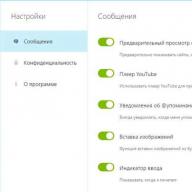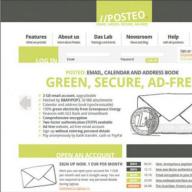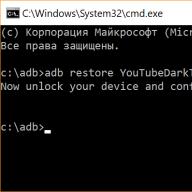VPN (Virtual Private Network, или виртуальная частная сеть) - это специальная технология для разблокировки сайтов и шифрования трафика конечного пользователя. Именно виртуальные сети обеспечивают безопасное и анонимное соединение с интернетом, причём не только на ПК, но и на смартфонах.
Плюсы и минусы VPN-подключения
Как и любая технология, виртуальная сеть имеет свои плюсы и минусы. Причём положительные моменты, как правило, выходят из самой технологии, а отрицательные - из технических особенностей использования VPN.
Плюсы более чем очевидны. Они заложены в самой виртуальной сети и задачах, которые она решает: разблокировка сайтов и сокрытие личности в сети. Это значит, что сайты, заблокированные провайдерами или имеющие собственные ограничения по региональному признаку, при использовании VPN становятся доступными.
Ложкой дёгтя в виртуальном подключении является технология соединения. Дело в том, что запросы от пользователя сначала направляются в «облако» сети и только после этого отправляются на сайт. Обратные пакеты также идут через VPN. Соответственно информация может преодолевать значительно больше узлов, прежде чем попасть к пользователю. В большинстве случаев это приводит к замедлению скорости прогрузки веб-страниц в несколько раз.
VPN шифрует трафик, позволяет разблокировать сайты и сохранять анонимность в сети
Кроме того, некоторые сервисы являются не самыми доброкачественными, особенно те, что используют технологию пиринговых сетей. Эта механика позволяет из каждого участвующего в сети компьютера сделать хаб или узел, через который будут передаваться пакеты. Однако это открывает возможности для вредоносных программ. Потому прежде чем воспользоваться сервисом, нелишним будет хотя бы почитать о нём отзывы.
Как настроить VPN на Android разных версий
Перед настройкой VPN необходимо узнать адрес сервера и пароль доступа к нему. Доступы к серверам виртуальных сетей можно найти в интернете, к примеру, . Нужная для настройки VPN информация находится в колонках IP-Address и Login/Password. Эти данные будут использоваться при настройке канала связи. Некоторые сервисы предоставляют не числовой адрес, а названия сервера (к примеру, s49.myqnapcloud.com).
Использование встроенной функции Android
Сама настройка канала VPN на всех версиях ОС Android проходит по одному сценарию. Различия заключаются только в интерфейсном местоположении искомых установок.
- Открываем настройки системы в графе «Беспроводные сети». Переходим в пункт «Ещё».
В графе настроек «Беспроводные сети» открываем вкладку «Ещё»
- Открываем пункт VPN.
Открываем настройки VPN
- Система потребует установить PIN-пароль для выхода смартфона из режима ожидания, если таковой установки на устройстве ещё нет. Потому нажимаем «OK» для перехода в необходимую среду.
При появлении предупреждения нажимаем «OK»
- Выбираем меру защиты (PIN-код или пароль).
Выбираем способ дополнительной блокировки смартфона для защиты данных
- Задаём и запоминаем код доступа, после чего сохраняем установку кнопкой «Продолжить».
Задаём пароль блокировки или графический код, затем нажимаем «Продолжить»
- Возвращаемся в окно с настройками VPN и нажимаем кнопку «+» или «Добавить».
Добавляем VPN через специальную кнопку
- Заполняем поля:

- После сохранения в списке VPN-сервисов появится соответствующая кнопка. Нажимаем её, вводим данные Login/Password и щёлкаем «Подключиться».
При подключении к виртуальной сети вводим данные логина и пароля
- Если со стороны сервера не будет происходить каких-либо неполадок, коннект к сети пройдёт в течение нескольких секунд и весь трафик телефона будет проходить через виртуальную сеть.
После успешного подключения соответствующая строка приобретает статус «Подключена»
На разных версиях Android открывать установки VPN необходимо разными способами:

Видео: как создать VPN-канал в Android
Подключение и использование VPN через сторонние сервисы
Кроме стандартной функции настройки виртуальной сети, для Android реализована возможность использования программных сервисов. То есть всё сводится к простому: загружаем приложение из Play Market, запускаем его и активируем VPN. Это упрощает использование виртуальных сетей, но не защищает от навязчивой рекламы и вирусов.
Скачать приложение можно с двух источников: официального сайта разработчика или Play Market - специализированной среды для установки приложений на Android.
Cloud VPN - это новичок рынка виртуальных сетей для Android. За недолгое время программа отлично себя зарекомендовала для пользователей.
Приложение платное, но с небольшим пробным периодом. Лицензия приобретается по подписке на месяц, год или три года. Но несмотря на это сервис получает в основном положительные отзывы от потребителей.
Cloud VPN - это платное приложение VPN
Cloud VPN имеет обширную сеть из более девяноста серверов по всему миру, десять из которых расположены в России.
Сервис выгодно отличается от остальных:
- использованием одного из самых надёжных в мире шифрований - AES-256;
- наличием встроенного блокировщика вредоносного ПО;
- полным отсутствием рекламы.
Лучшее VPN-приложение. Пинг серверов просто суперскоростной. Не задумываясь оплатил полную версию. Спасибо разработчикам.
Илья
Всё работает на приличных скоростях, я доволен. Можно попробовать бесплатно, что тоже плюс, и если не понравилось, то можете не покупать полную версию.
Серж Горелый
https://play.google.com/store/apps/details?id=com.cloudvpn.pro&hl=ru&showAllReviews=true
Один из популярных VPN-сервисов на Android - это программа Turbo VPN. Приложение бесплатное и безлимитное по трафику, однако при его использовании появляется реклама, но только в интерфейсе самой программы. Чтобы её убрать и снять ограничение на скорость передачи данных, необходимо приобрести VIP-лицензию.
Сам постоянно пользуюсь этим сервисом и очень им доволен. Порой случается, что происходит разрыв связи через несколько часов пассивного использования, но так как с подключением проблем не возникает и коннект проходит в считаные секунды, дискомфорта это не приносит.
Turbo VPN - бесплатный сервис подключения к виртуальным сетям
Приложение элементарно в управлении, так как единственная установка - это выбор сервера и кнопка отключения от тоннеля.
Наконец-то смогу играть в любимые игры без фризов… Приложение работает хорошо и стабильно, только вот иногда вырубается примерно через 1–2 часа после работы/
King of YouTube
Дорогие разработчики! Так как вышла игра Brawl Stars, в которой не оптимизированны сервера, я начал искать впн, перепробовал огромное количество впн играя, и вот нашёл ваш, он лучший для этой игры! Лишь конкурентом был Melon, но у вас лучше! Всем советую! Спасибо!
Пользователь Google
https://play.google.com/store/apps/details?id=free.vpn.unblock.proxy.turbovpn&showAllReviews=true
OpenVPN Client - это виртуальная сеть от американских разработчиков. Программа поставляется в двух возможных вариациях Free и Pro. Существенной разницы, кроме как в снятии ограничения скорости, нет. Среди особенностей программы выделяется тот факт, что пользователь сам должен её настроить: выбрать страну, прописать порт и прочее. Однако есть возможность воспользоваться «быстрыми» или «популярными» установками, т. е. выбрать уже готовый вариант. Можно настроить несколько вариантов сетей и использовать их по очереди.
OpenVPN Client - отличный VPN-сервис с ручной настройкой
Программа выгодно выделяется стабильностью работы серверной базы: практически не возникает перегрузов виртуальной сети и не пропадает скорость.
Отлично работающее приложение. Настраивается быстро и понятно. Спасибо!
Oleg Belousov
После обновления перестал коннектиться к старым серверам и серверам на RouterOS. Правда исправил ошибки оперативно, в версии 2.14.56 всё опять работает!!!
https://play.google.com/store/apps/details?id=it.colucciweb.free.openvpn&showAllReviews=true
Hideman VPN - это простой сервис предоставления услуг анонимности и разблокировки сайтов. На рынке программа существует довольно давно и представлена двумя продуктами: обычной версией и Pro. Разница в ограничении скорости, которое платная версия снимает. Сервис позволяет выбрать один из множества серверов, многие размещаются на постсоветском пространстве. Также есть функция автовыбора: в этом случае коннект проходит с лучшим по доступности сервером.
Hideman VPN позволяет подключиться к виртуальной сети с серверами по всему миру
Отличное приложение. Лаконично и эффективно. Академического интереса ради пробовал другие vpn - Хайдмен мне нравится больше других. Недостаток один: время от времени не подключается - приходится переустанавливать. Но это того стоит.
Пользователь Google
https://play.google.com/store/apps/details?id=net.hideman.free
Отличное приложение! Успехов вам! Дерзайте в том же духе!
Маруся Апьспрр
https://play.google.com/store/apps/details?id=net.hideman.free&showAllReviews=true
CyberGhost - это отличное платное приложение для установки подключения к виртуальной сети. Приложение кроссплатформенное, есть версии и для Windows. При этом покупка лицензии сопровождается возможностью установки программы на все платформы. Сервис выгодно выделяется скоростью передачи трафика, однако не обладает обилием серверов: в основном представлены IP из США и Европы.
CyberGhost - это кроссплатформенный VPN на платной основе
Очень большой процент работающих серверов, удобное приложение. На компе бывает глючит. Но всё равно лучшее из платных на рынке.
Валерий Быков
Хорошее приложение. Почти по всем параметрам обходит конкурентов. Единственный минус - оптимизация приложения.
https://play.google.com/store/apps/details?id=de.mobileconcepts.cyberghost&showAllReviews=true
Thunder VPN - это продукт известного разработчика Signal Lab. Компания разработала и представила на рынке несколько успешных проектов по виртуальным сетям. Работа приложения полностью бесплатная и очень приличная по показателям скорости. Кроме того, сервис предоставляет информацию о скорости передачи данных внутри канала связи. Серверы виртуальных сетей размещены по всему миру, что позволяет спрятать свой IP в любой из доступных стран.
Thunder VPN - это отличный сервис для сохранения анонимности и разблокировки сайтов
Приложение просто супер. Во-первых, привлекает сразу дизайн, а во-вторых, то, что больше всего радует, этому дизайну ещё и соответствует действительно молниеносная скорость приложения. Первое приложение такого типа, которое действительно порадовало. Ставлю все 5 звёзд))
Пользователь Google
https://play.google.com/store/apps/details?id=com.fast.free.unblock.thunder.vpn
SkyVPN - это новейший сервис предоставления услуг по шифрованию трафика с сохранением анонимности. Приложение не требует денег, взамен просит посмотреть ненавязчивую рекламу. Программа доступна для установки как смартфонах, так и ПК. Также есть возможность участия в реферальной программе для получения премиум-трафика. Релиз приложения пришёлся на начало 2019 года и сервис активно набирает обороты в захвате аудитории. Серверы программы находятся по всему миру, включая США, Европу и Азию.
SkyVPN - сервис, который открылся в 2019 году и сразу начал активно набирать аудиторию
Приложение просто супер, у меня вай-фай сначала плохо грузил, но когда установил это приложение, он начал летать, спасибо за это чудесное приложение.
Пользователь Google
https://play.google.com/store/apps/details?id=me.skyvpn.app
Интернет работает лучше, чем с другими впн или прокси! Топ 1 из впн-ов!
Пользователь Google
https://play.google.com/store/apps/details?id=me.skyvpn.app&showAllReviews=true
Распространённые проблемы при настройке VPN
При настройке VPN на Android может возникнуть всего три проблемы:
- неправильные установки виртуальной сети. Любая неточность в пути к серверу, при заполнении полей логина и пароля, выборе протокола шифрования приведёт к невозможности соединения;
- проблемы со стороны сервера. VPN открываются и закрываются повсеместно. Невозможно сказать, насколько долго сервер может существовать, так как его поддержка в рабочем состоянии дело затратное. Кроме того, предприятие может быть перекуплено, соответственно, его адрес может быть изменён;
- блокировка провайдером. Некоторые поставщики услуг активно блокируют разные Proxy и VPN-серверы, так как большинство из них нарушают закон Российской федерации о VPN и интернет-безопасности.
Как видно, все решения проблем с виртуальными сетями на Android сводятся к тому, что необходимо провести перепроверку настроек канала или же попробовать использовать другой сервис.
Как отключить VPN на Android
Отключение VPN на Android можно сделать двумя способами:
- через программу, которая создала тоннель;
- в настройках VPN.
Для первого случая открываем программу и нажимаем крестик или другую кнопку, которая завершит соединение.
Подключение к VPN можно выключить в интерфейсе программы
Если соединение создавалось стандартными настройками системы, тогда соединение следует закрывать там же. Для этого переводим тумблер VPN в неактивное положение.

Мобильный офис сегодня перестал казаться фантомом и технологией запредельного будущего. Пользователи смартфонов имеют возможности запускать приложения и работать «на ходу» - в заграничных поездках, в отпусках и даже вне рабочего места в рабочие часы. Но так ли просто настроить работу приложений на смартфоне, чтобы они «ловили» корпоративную сеть, защищенную суровыми системными администраторами? С помощью VPN-сервера это сделать по силам даже непродвинутому пользователю.
VPN (виртуальная частная сеть) - это сетевая технология, обеспечивающая доступ к ресурсам корпоративной сети вне ее периметра, например, из дома или из другого офиса. Она позволяет обезопасить передачу данных по сети, поскольку при ее использовании не задействуются публичные каналы связи: то есть, устройство, подключаемое к VPN-каналу, виртуальным образом находится внутри этой сети, но физически может быть где угодно, где есть интернет. Обычно такой доступ предоставляется сотрудникам, работающим часто из дома или из филиалов, но с развитием смартфонов и мобильных приложений такая технология стала востребована и у мобильных работников, которые не расстаются с телефоном ни на отдыхе, ни за обедом, ни в вагоне поезда или салоне автомобиля по пути на важную встречу. Как же обеспечить им доступ в сеть организации?
В качестве дополнения к обычным VPN-сетям существуют VPN-сервера, адаптированные под использование мобильных устройств. Разница между ними состоит в том, что у таких устройств часто меняются используемые каналы связи - это может быть 3G/4G-сеть, а потом Wi-Fi, что очень сильно осложняет работу традиционного VPN-сервера (он видит подключения с разных IP-адресов и подсетей, но не может сохранить для них выделенный канал связи). В итоге приложения со смартфона периодически теряют активное подключение и не работают. Чтобы этого не произошло, на VPN-серверах используются дополнительные системы авторизации, например, IPsec, позволяющие организовать обмен данными для мобильных устройств, часто изменяющих свои сетевые настройки, но при этом находящихся внутри одной и той же сети оператора, или SSL для более гибкой авторизации в веб-интерфейсе.
Длительное время для использования мобильного VPN-соединения были приспособлены только смартфоны на базе Symbian OS и Blackberry, и Windows Mobile-коммуникаторы, но с появлением на рынке iPhone и Android и постепенным вытеснением лидеров VPN можно «поднять» на «гуглофоне» и «айфоне». Посмотрим, что для этого потребуется сделать на примере VPN сервиса HideME.ru .
Чтобы подключить мобильный VPN-доступ на смартфоне нужно ввести настройки сетевого подключения - они находятся в разделе Беспроводные сети - VPN. В HideME.ru нужно выбрать тип устройства для подключения к VPN - из мобильных девайсов там есть готовые мастера по подключению через PPTP/L2TP в Android и iOS, а также для других устройств по аналогии. Сервис выдает список серверов VPN, через которые осуществляется туннелирование трафика (то есть передача данных в Сеть и из нее), предоставляет общий ключ защиты сети IPsec и на этом настройку можно считать завершенной. Специально для обеспечения совместимости VPN можно переключить в режим без L2TP-защиты. Что дает VPN-сервис от HideME.ru?
Во-первых, данный провайдер обеспечивает 2048-битное шифрование всего трафика как на уровне приложений, так и сети (то есть, даже открытое Wi-Fi-подключение становится защищенным). Во-вторых, пользователям становятся доступны ресурсы, имеющие региональные ограничения (например, просмотр видеороликов на Youtube, автор которых запрещает их просмотр в России, или онлайн-радио, которое не работает в Европе, но доступно пользователям в США). В-третьих, VPN позволяет обойти ограничения P2P-трафика, которые накладывают операторы сотовой связи для любителей торрентов и Skype-звонков (во избежание перегрузки сети и увода абонентов от собственных услуг голосовой связи). В-четвертых, VPN через зарубежный интернет-провайдер может работать быстрее, чем «родной», что оценят по достоинству любители пересылать большие объемы данных.
Естественно, что весь процесс работы с VPN контролируем - пользователь может менять себе IP-адреса и открывать/закрывать порты, делая свои интернет-сессии анонимными и безопасными. У HideME.ru есть несколько тарифных планов , которые могут распространяться как от 1 дня работы с VPN, так и до 2 лет (с учетом скидки за продолжительное использование), причем стоимость услуги составляет около 1 рубля в день при покупке на год и больше. Вы также можете протестировать сервис абсолютно бесплатно в течении одного дня.
О том, что благодаря технологии виртуальных частных сетей (VPN) можно настроить безопасное и анонимное соединение с глобальной сетью, знают не только опытные пользователи устройств с Android, но и многие из новичков. Однако значительная часть владельцев Андроида необоснованно полагает, что настройка VPN - работа для программиста, но никак не для обывателя. Это мнение ошибочно: имея перед глазами подробную инструкцию, любой справится с настройкой.
Что такое VPN и для чего это нужно
VPN - это обобщённое название технологии, способной собрать несколько устройств в одну логическую сеть поверх уже существующей (скажем, сети Интернет). Подключение к VPN позволяет пользователю:
Настроить VPN можно, применяя лишь встроенные инструменты ОС Android и не прибегая к дополнительному софту. Подключение к VPN происходит через такие протоколы, как PPTP, L2TP, IPSec.
Как подключить и настроить без использования дополнительных программ
Прежде чем подключить и начать настройку VPN на устройстве, нужно выбрать компанию, которая предоставляет такие услуги, определиться с тарифом (их перечень можно найти на официальном сайте провайдера) и произвести оплату. Существуют и бесплатные сервисы VPN - к их числу относятся:
Например, последний провайдер предлагает бесплатный и не ограниченный по трафику тариф FRServer. Перепишите указанные данные - адрес сервера, имя пользователя, пароль.
При первой попытке подключиться к VPN Андроид потребует указать логин и пароль. После ввода данных поставьте галочку напротив «Сохранить учётные данные» — тогда не придётся заполнять эти поля при следующем соединении.
Распространённые проблемы при настройке VPN и способы их устранения
Рассмотрим самые распространённые ошибки и способы их исправления:
Ошибка 651. Сбой подключения
Эта ошибка чаще остальных возникает при попытках подключиться к VPN. Причина банальна: некорректная работа сети. Чтобы устранить такую ошибку, следует проверить подключение к 3G-сети или Wi-Fi, а также корректность введённых параметров сети. Рекомендуется позвонить оператору и запросить автоматические настройки, затем сохранить их. Подключение к VPN производится не вместо основного, а поверх него, поэтому покрытие 3G тоже имеет значение.
Ошибка подключения 691
Возникновение этой ошибки обусловлено вводом неверных данных. Нужно проверить корректность указанных адреса сервера, логина, пароля. Если вы убедились, что данные введены верно, следует попробовать деактивировать антивирус (если он установлен на вашем Андроиде) и попытаться подключиться к сети VPN снова.
Если перечисленные меры не дали результата, необходимо звонить в техническую поддержку провайдера VPN - проблема может быть и на его стороне.
Ошибка подключения 619
Эта ошибка на мобильных устройствах с Android появляется, когда подключение VPN блокируется антивирусной программой или файерволом. Придётся деактивировать защиту на то время, пока вы будете подключаться к VPN либо искать новый софт, более «терпимый».
Как отключить VPN на Андроиде?
Видео: настройка VPN-соединения на Android
Использование VPN-подключения даёт владельцу Андроид возможность защитить ОС своего устройства от проникновения вирусов, а также обойти всевозможные запреты на посещение сайтов. Однако за качественное VPN-соединение приходится платить - если услуга VPN предлагается бесплатно, нужно быть готовым к «подводным камням», например, к лимиту трафика.
Давайте разберемся как настроить VPN на Android телефоне или планшете, чтобы была возможность пользоваться запрещенными программами или посещать заблокированные сайты. Рассмотрим популярные приложения, их настройку.
Данная статья подходит для всех брендов, выпускающих телефоны на Android 10/9/8/7: Samsung, HTC, Lenovo, LG, Sony, ZTE, Huawei, Meizu, Fly, Alcatel, Xiaomi, Nokia и прочие. Мы не несем ответственности за ваши действия.
Внимание! Вы можете задать свой вопрос специалисту в конце статьи.
Включаем VPN в настройках Андроид
Для данного способа не нужно устанавливать дополнительные приложения. Пользователю необходимо поработать с настройками, чтобы получить возможность использовать VPN. Перед подключением к частной VPN следует у администратора данной сети получить для доступа учетные данные.
Выполняем инструкцию:
- Переходим в «Настройки» своего планшета или телефона, там выбираем вкладку «Еще». Увеличить
- Указываем пункт «VPN».
- Отобразится окно, где нужно нажать на «ОК», а потом задать пароль блокировки экрана или PIN-код.
- Применяем один из предложенных методов. К примеру, выбираем «Пароль».
- Указываем пароль и нажимаем на кнопку «Продолжить». Потом пароль дублируем еще раз.
- Теперь на заблокированном гаджете выбираем режим уведомлений. Выполняем это на собственное усмотрение.
- Отобразится окно, как на скриншоте ниже. Там необходимо нажать «+» в верхнем правом углу экрана, после чего добавить новую VPN сеть.
- Вводим название, к примеру, Legat. Оставляем по умолчанию тип PPTP.
- Вводим адрес сервера, который предоставил администратор сети. В нашем примере это us.justfreevpn.com. Нажимаем на кнопку «Сохранить».
- После этого в списке VPN будет демонстрирована новая сеть. Тапаем по ней, вводим имя пользователя и пароль, которые получены от сетевого администратора. Напротив строки «Сохранить учетные данные» ставим галочку, чтобы заново их не приходилось вводить. Нажимаем на кнопку «Подключиться».
- В статусе сети теперь будет написано «Подключена», а значок ключа появится сверху в командной строке.
 Увеличить
Увеличить  Увеличить
Увеличить  Увеличить
Увеличить  Увеличить
Увеличить  Увеличить
Увеличить  Увеличить
Увеличить  Увеличить
Увеличить  Увеличить
Увеличить  Увеличить
Увеличить  Увеличить
Увеличить После этого настоящее местоположение и IP-адрес будет скрыт от «любопытных» глаз. Другие способы в реализации более простые, но для них нужно загружать дополнительные приложения.
Приложение «Hide.Me Vpn»
Если вышеописанный метод вам кажется сложным, то можно использовать более простой путь. Множество популярных VPN провайдеров предлагают собственные приложения для Андроид, которые существенно упрощают процесс настройки VPN подключения.
В качестве примера рассмотрим программу от компании Hide.Me. Следует перейти в магазин приложений Гугл Плей и найти там софт «Hide.Me Vpn». Устанавливаем его на планшет или телефон Андроид.
Затем запускаем программы и нажимаем на «Зайдите под вашим аккаунтом».
 Увеличить
Увеличить Теперь нужно ввести логин и , которые были получены в процессе регистрации на ресурсе VPN провайдера.
 Увеличить
Увеличить Когда вы зайдете в приложение, то нажмите на кнопку «Включить защиту».
 Увеличить
Увеличить Подтверждаем подключение к VPN.
 Увеличить
Увеличить После этого устройство Андроид будет работать через подключение VPN.
Приложение Turbo VPN
В приложении не требуется вводить пароли, и оно бесплатное для работы мессенджеров, веб-серфинга и т.д. Инструкция:
- Скачиваем приложение и устанавливаем на гаджет.
- Во время первого запуска следует нажать на большую красную кнопку.
- После трехсекундного ожидания весь трафик будет перенаправлен на сервер, который приложение выберет самостоятельно.
- В настройках можно выбрать сервера для работы из определенной страны. Просто нажимаем в верхнем правом углу на значок флажка.
- Еще в настройках можно установить функцию автоматического подключения во время запуска программы. Увеличить
- Реклама. Чтобы окупить затраты, операторы бесплатных сервисов своим пользователям демонстрируют платные объявления и рекламу.
- Невысокая надежность. Никто не дает гарантий, что бесплатный сервер будет доступен круглосуточно. Пользователям приходится менять сервера периодически по причине их перегруженности клиентами или закрытия.
- Низкая скорость работы, ограничение трафика. Зачастую блокируется работа и иных программ, которые требуют большого объем передаваемых данных. Таким образом операторы бесплатных серверов снижают нагрузку на оборудование и подстегивают пользователей перейти на платные тарифы.
- Уверенность, что в ближайшее время сервер не закроется.
- Отсутствие ограничений при просмотре потокового видео в высоком разрешении. У данных компаний мощность несравнимо выше, чем у бесплатных сервисов. Они способны своим клиентам обеспечивать более высокую скорость передачи информации.
- Высокая надежность, наличие техподдержки. Пользователям предоставляется сохранение конфиденциальности данных и устойчивая работа службы поддержки. Важно помнить, что сервер знает ваш настоящий IP адрес и некоторые другие данные.
 Увеличить
Увеличить  Увеличить
Увеличить  Увеличить
Увеличить Opera VPN
Приложение Opera VPN, в один клик позволяет соединиться с приватной виртуальной сетью. Преимуществом программы стал лучший инструмент для обхода доступа и блокировок к заблокированным приложениям. Софт полностью на русском языке. Там есть обучение, поэтому проблем с использованием даже у новичков возникнуть не должно.
Полное шифрование
Здесь подразумевается, что через VPN будет шифроваться весь трафик, а также он будет дополнительно шифроваться через сети TOR. Приложение «Orbot!» включает в себя TOR клиент и VPN, что позволяет обеспечить для владельцев рут прав полное шифрование. Это наиболее безопасный и надежный способ, стоимость которого невелика - необходимо получить рут права.
Ограничения бесплатных VPN сервисов
Бесплатных служб вполне достаточно, чтобы работать в интернете при помощи веб-браузера, заходить в мессенджеры и иные приложения, которые не активно потребляют трафик. У бесплатных серверов имеется ряд ограничений:
Преимущества платных серверов VPN
– это технология, которая позволяет организовать виртуальную логическую сеть поверх реальной сети, например, поверх Интернета. У VPN есть множество применений. Например, эта технология может использоваться для создания единой сети для нескольких филиалов одной компании или для предоставления доступа к Интернету. Но, большинству обычных пользователей технология VPN известна как способ обхода блокировки сайтов.
В этой статье мы расскажем о том, как настроить VPN на Android и что делать если вам не хочется копаться в настройках.
Как подключить VPN в настройках Android
В операционной системе Андроид сразу из коробки есть все необходимое для того чтобы настроить подключение к Интернету через VPN. Все что нужно сделать пользователю это зайти в настройки и указать как именно нужно подключаться к VPN и какой сервис VPN использовать.
Итак, если вам нужно настроить VPN на Андроид, то в первую очередь вам нужно зайти в настройки и открыть раздел, который называется «Еще». По умолчанию в этом разделе находятся не слишком часто используемые сетевые настройки.

Если раньше вы не использовали VPN, то в разделе «VPN» будет пусто. Нажмите на кнопку со знаком плюс для того чтобы добавить новое подключение.

После этого на экране появится меню для настройки VPN подключения. В этом меню нужно ввести название VPN подключения (любое удобное вам название), тип подключения (можно узнать у вашего VPN провайдера) и адрес сервера для подключения к VPN (также можно узнать у VPN провайдера. Количество полей, которые нужно заполнить, может быть другим, поскольку это зависит от типа подключения, который вы выберите. В любом случае, всю информацию необходимую для подключения к VPN можно узнать у VPN провайдера.

Для примера настроим подключение к VPN сервису Hide.Me. Вводим название подключения «Hide Vpn», тип подключения PPTP и адрес сервера nl.hide.me. После внесения всех настроек закрываем окно нажатием на кнопку «СОХРАНИТЬ».

В результате в разделе настроек «VPN» появилось новое подключение под названием «Hide Vpn». Нажимаем на него для того чтобы подключиться.

В результате появляется окно для подключения. Здесь нужно указать имя пользователя и пароль, которые вы получили при регистрации на сайте VPN провайдера. Если вы планируете регулярно пользоваться VPN подключением, то можно установить отметки напротив функций «Сохранить учетные данные» и «Постоянная VPN».

После ввода этих данных нажимаем на кнопку «ПОДКЛЮЧИТЬСЯ» и ваш Андроид смартфон начинает работать через VPN. На этом настройка завершена.
Как пользоваться VPN на Android не копаясь в настройках
Если все вышеописанное кажется вам слишком сложным, то вы можете пойти по более простому пути. Большинство популярных VPN провайдеров имеют собственные приложения для Android, которые намного упрощают настройку VPN подключения.
Для примера воспользуемся приложением от сервиса описание которого мы приводим ниже. Для этого заходим в магазин приложений Google Play, находим там приложение «HideMy Name» и устанавливаем его на свой Андроид смартфон.


После этого вводим логин и пароль, которые мы получили, когда регистрировались на сайте VPN провайдера.

После входа в приложение нажимаем на кнопку «Активировать защиту».

И подтверждаем подключение к VPN.

Все, после этого ваш Android смартфон начнет работать через VPN подключение. Аналогично все происходит и с другими VPN провайдерами. Устанавливаете приложение провайдера, вводите логин/пароль и подключаетесь. Все предельно просто.
VPN сервисы для Android
Как вы могли заметить, в настройке VPN нет ничего сложного. На Android телефонах для этого достаточно создать конфигурацию и кликнуть по ней для подключения. Также вы можете просто установить приложение и подключится в один клик. Но, остается вопрос, где взять доступ к VPN?
Для этого вам понадобится VPN сервис. Сейчас в интернете существует множество таких сервисов, вам нужно выбрать один из них, зарегистрироваться на сайте и оплатить его услуги. После проведения оплаты сервис предоставит вам инструкции по настройке вашего Android устройства. Услуги подобных сервисов оплачиваются на месяц либо на более продолжительный срок, в последнем случае предоставляется заметная скидка. Также в некоторых случаях доступен пробный период, в течение которого можно все проверить и настроить абсолютно бесплатно.
Ниже мы рассмотрим пару проверенных вариантов, которые обеспечат стабильное и быстрое подключение.

 — популярный зарубежный VPN сервис с большим выбором серверов и хорошей скоростью работы. Преимуществом NordVPN является повышенная безопасность, здесь применяют только самые безопасные способы соединения и не записываются никакие логи. Кроме этого NordVPN защищает пользователей от утечек IP и DNS. Имеется приложение для упрощения настройки подключения. Месяц работы стоит 12$, но если оплатить подписку на год или больше, то стооимость будет заметно ниже. Возможен возврат средств (в течении 30 дней).
— популярный зарубежный VPN сервис с большим выбором серверов и хорошей скоростью работы. Преимуществом NordVPN является повышенная безопасность, здесь применяют только самые безопасные способы соединения и не записываются никакие логи. Кроме этого NordVPN защищает пользователей от утечек IP и DNS. Имеется приложение для упрощения настройки подключения. Месяц работы стоит 12$, но если оплатить подписку на год или больше, то стооимость будет заметно ниже. Возможен возврат средств (в течении 30 дней).